地図更新ディスクを使って「nav-u」本体の地図データを正しく更新するには、以下の操作が必要です。必ず順番どおりに、続けて操作してください。
重要なご注意地図更新には、1時間程度かかります。
(所要時間はパソコンの環境により異なります。)
地図データを更新する前に、必ず「nav-u」本体のファームウェアを更新してください。
※ファームウェアを更新しないと、地図データの更新ができません。

-
地図更新ディスクをお使いになるには、以下の環境が必要です。
- DVD-ROMの読み込みが可能なDVDドライブ付きのパソコン
- パソコンで“メモリースティック PRO デュオ”(別売)を使用できること (拡張検索データ転送時)
- パソコン内のハードディスクの空き容量が1.5GB以上あること (拡張検索データ転送時)
- インターネットに接続できること
- 「nav-u」本体に付属のUSBケーブル、ACアダプター
nav-uツール(PCアプリケーション)をインストール/更新するときは、Administrator権限、またはコンピュータの管理者でログオンしてください。
すでにVer.1.9.7以上になっている方は、ファームウェアを更新するから始めることができます。バージョン情報は、ツールバーのヘルプを開き、「nav-uツールのバージョン情報」で、バージョンをご確認ください。
ヘルプが表示されない場合は、nav-uツール(PCアプリケーション)のタイトルバーを右クリックしてご確認ください。
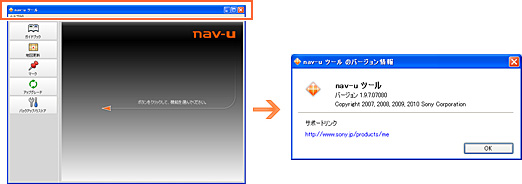

- 下記のURLのリンクからnav-uツール(PCアプリケーション)のインストールモジュールをダウンロードし、手順に従ってインストールする。
すでにファームウェアが「3.00 □□」*の場合は、更新は不要です。バージョン情報は、「nav-u」本体の電源を入れ、メニューボタン→[編集・設定]メニュー→[設定]→[システム設定]→[バージョン情報]をタッチします。
*□□ にはアルファベット2文字が表示されます。
ファームウェアを更新する前に、以下のことを確認してください。
- nav-uツール(PCアプリケーション)をインストール/更新した。
- 地図更新ディスクをパソコンのDVDドライブに入れている。

- 「nav-u」本体とパソコンをUSBケーブルで接続し、「nav-u」本体の電源を入れる。
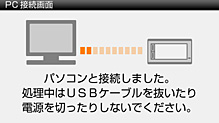
- USBケーブルで「nav-u」本体とパソコンを接続する。
- ACアダプターを「nav-u」本体に接続し、電源コードをコンセントにつなぐ。
- 「nav-u」本体の電源を入れる。
「nav-u」本体が正しく接続されている場合は、「nav-u」本体に左の画面が表示されます。表示されない場合は、「PCアプリケーションVer.1.9 取扱説明書」の「困ったときは」をご確認ください。

- nav-uツール(PCアプリケーション)を起動する。

- nav-uツール(PCアプリケーション)の[アップグレード] をクリックする。
更新画面が表示されます。
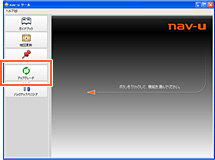

- [参照]をクリックする。
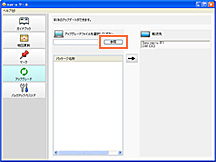

- 地図更新ディスクが挿入されているドライブ→「Firmware」フォルダーを定して、[OK]をクリックする。
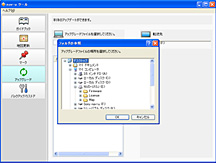

- 「3.00 □□ NV-U1 更新ソフトウェア 2008/7」*を選ぶ。
*□□ にはアルファベット2文字が表示されます。


 をクリックする。
をクリックする。
「nav-u」本体へファイルの転送が始まります。
転送には5分程度かかります。転送に必要な時間はパソコンの環境によって異なります。
転送が終了すると、確認画面が表示されます。


- [OK]をクリックする。
更新が始まり、「nav-u」本体の画面に進行状況が表示されます。
更新が完了すると、「nav-u」本体が自動的に再起動し、再度パソコンと接続状態になります。
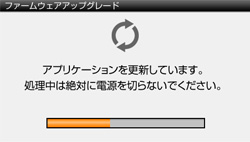

- 正しく更新されているか確認する。
nav-uツール(PCアプリケーション)の更新画面の「転送先」に、バージョンが「3.00 □□」*と表示されていることを確認します。
*□□ にはアルファベット2文字が表示されます。
バージョンが正しく表示されない場合は、再度「nav-u」本体のファームウェアの更新を行ってください。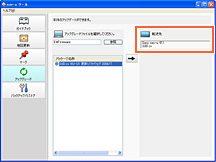
地図更新を行うためには、ライセンスコードの取得が必要です。また、ライセンスコードの取得には、取扱説明書の表紙に記載されているDVD-IDが必要です。DVD-IDとライセンスコードを間違えないよう、下記手順に従って地図更新を行ってください。
地図データを更新する前に、以下のことを確認してください。
- ACアダプターを「nav-u」本体に接続した。
- 地図更新ディスクをパソコンのDVDドライブに入れている。
- 「nav-u」本体とパソコンをUSBケーブルで接続し、「nav-u」本体の電源を入れている。
- nav-uツール(PCアプリケーション)を起動している。
- ファームウェアを更新した。
- インターネットに接続している。

- nav-uツール(PCアプリケーション)の[地図更新] をクリックする。
地図データ転送画面が表示されます。
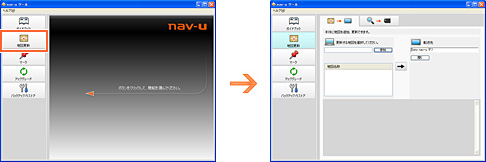

 タブを選択し、[参照]をクリックする。
タブを選択し、[参照]をクリックする。
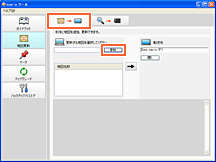

- 地図更新ディスクが挿入されているドライブ→「Map」フォルダーを指定して、[OK]をクリックする。
地図データが表示されます。

- 地図データを選択し、
 をクリックする。
をクリックする。
ライセンスコード入力画面が表示されます。
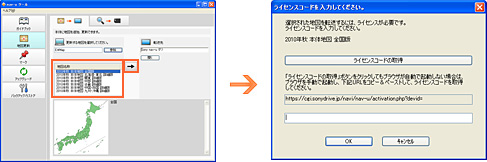

- [ライセンスコードの取得]をクリックする。
Webブラウザが起動し、自動的にライセンスコード発行サイトが表示されます。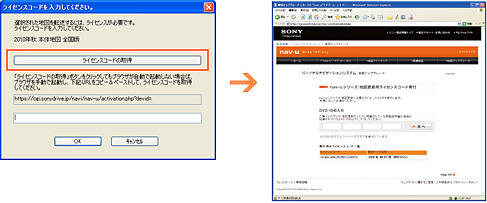

- 地図更新ディスクに同梱された説明書の表紙に記載されているDVD-IDを入力する。
DVD-IDはアルファベット大文字のみです。半角で入力してください。
(ハイフン(−)は入力不要です。枠内に5文字ずつ入力してください。)
ライセンスコードが発行されます。
詳しくはライセンスコード発行サイトに記載の手順に従ってください。
DVD-IDは商品ごとに異なります。上のIDは実際のIDとは異なりますので、同梱の説明書の表紙をご確認ください。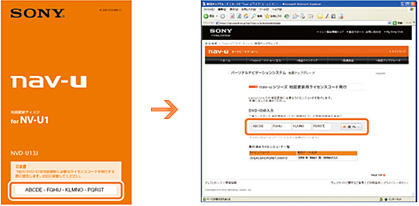

- nav-uツール(PCアプリケーション)のライセンスコード入力画面に、手順6で取得したライセンスコードを入力し、[OK]をクリックする。
ライセンスコードとDVD-IDを間違えないようご注意ください。
ライセンスコードはアルファベット大文字のみです。半角で入力してください。
地図データの転送が始まります。
転送には1時間程度かかります。転送に必要な時間はパソコンの環境によって異なります。
転送が完了すると、確認画面が表示されます。

- 転送中は他のアプリケーションを終了してください。
- 転送中は以下の操作をしないでください。データが壊れる可能性があります。
− パソコンの電源を切る、リセットする
− 「nav-u」本体の電源を切る、リセットする
− USBケーブルを抜く

- 確認画面の[OK]をクリックする。地図データの更新が完了します。
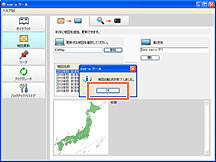

- 本体とパソコンの接続を解除します。
- タスクトレイの[ハードウェアの安全な取り外し]をダブルクリックする。
- [USB大容量記憶装置デバイス]をダブルクリックする。
- [Sony nav-u USB Device]をクリックし、[OK]をクリックする。
- 「nav-u」本体をパソコンから安全に取りはずせる状態になり、パソコンの画面にメッセージが表示されたら、USBケーブルを抜いてください。
地図更新ディスクから“メモリースティック PRO デュオ”(別売)に拡張検索データを転送し、「nav-u」本体の“メモリースティック デュオ”スロットに挿入すると、より詳細な拡張検索データを使用できるようになります。

- 「nav-u」本体ではなく、パソコン側のメモリースティックスロット、または市販のメモリースティックリーダー・ライターに“メモリースティック PRO デュオ”を挿入してください。
- 拡張検索データ(“メモリースティック PRO デュオ”用)をお使いになるには、地図データ(本体用)の更新が必要です。
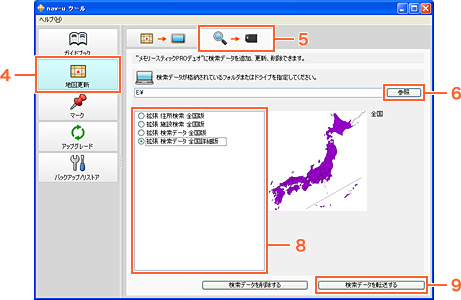

- 地図更新ディスクをDVDドライブに入れる。

- パソコンに“メモリースティック PRO デュオ”(別売)を挿入する。

- nav-uツール(PCアプリケーション)を起動する。

- [地図更新]をクリックする。

 をクリックする。
をクリックする。

- [参照]をクリックする。
フォルダーの参照画面が表示されます。

- 本ディスクが挿入されているドライブ(DVD-ROM)→「Map」フォルダーを指定して、[OK]をクリックする。
拡張検索データが表示されます。

- 転送したい拡張検索データを選ぶ。
(例:2010年秋 拡張 検索データ 全国詳細版)

- [検索データを転送する]をクリックする。
“メモリースティック PRO デュオ”(別売)を挿入していない場合や複数挿入している場合は、画面の指示に従ってください。

- 確認画面で[OK]をクリックする。
拡張検索データの転送が始まります。(“メモリースティック PRO デュオ”(別売)にすでに拡張検索データが入っている場合は、そのデータが削除されます。)
転送には30分程度かかります。
転送が完了すると確認画面が表示されます。
地図データとファームウェアを更新すると、機能や操作のしかたが一部変更になります。更新内容や「nav-u」本体の操作について詳しくは、こちらからダウンロードしてご覧ください。
